华为云ASTRO轻应用-创建空白华为云Astro轻应用服务编排:创建服务编排
创建服务编排
- 参考登录华为云Astro轻应用应用设计器中操作,登录应用设计器。
- 在左侧导航栏中,选择“逻辑”。
- (可选)单击编排后的
 ,为服务编排添加目录。
,为服务编排添加目录。
服务编排默认存放在根目录下,在创建服务编排前,您可以先创建服务编排存放的目录,也可以在服务编排创建后将其拖拽到指定目录。
- 将鼠标放在已创建的服务编排目录上,单击
 ,进入“添加服务编排”页面。
,进入“添加服务编排”页面。
如果未创建服务编排目录,请直接单击编排后的
 ,进入添加服务编排页面。
,进入添加服务编排页面。 - 设置参数,单击“添加”。
图1 创建服务编排

表1 添加服务编排参数说明 参数
说明
标签
新建服务编排的标签名,用于在界面展示,创建后可修改。
取值范围:1~64个字符。
名称
服务编排在系统中的唯一标识,创建后不支持修改。系统会自动在名称前添加“{命名空间}__”,当其他功能调用服务编排时,调用的是服务编排的名称,而不是标签。
命名要求如下:
类型
在下拉框中,选择服务编排的类型。- Autolaunched Flow:自启动Flow,在接口调用后会立即执行服务编排模型定义的逻辑。
- Event Trigger:事件触发的服务编排,在事件触发时才会开始执行服务编排模型定义的逻辑。当选择该类型时,您需要配置具体的事件以及条件规则。
默认值:Autolaunched Flow。
描述
请根据实际需求,输入服务编排的描述信息,建议设置为服务编排的功能介绍。
取值范围:1~255个字符。
- 创建变量。
- 在服务编排设计器中,单击
 ,进入全局上下文页面。
,进入全局上下文页面。 - 单击“变量”后的
 ,创建表2中的变量。
图2 创建变量
,创建表2中的变量。
图2 创建变量

在全局上下文中,除了创建基本类型的变量,还可以创建常量、创建公式变量、创建私有结构体和创建对象变量/结构体变量/事件变量。
- 在服务编排设计器中,单击
- 单击
 ,配置服务编排的输入输出参数。
图3 配置输入输出参数
,配置服务编排的输入输出参数。
图3 配置输入输出参数
- 将“逻辑”中的“赋值”图元,拖拽到画布中。
赋值图元可以实现对全局上下文中变量等参数进行赋值,其他图元的详细介绍,请参见为华为云Astro轻应用服务编排设置图元。
图4 拖拽赋值图元到画布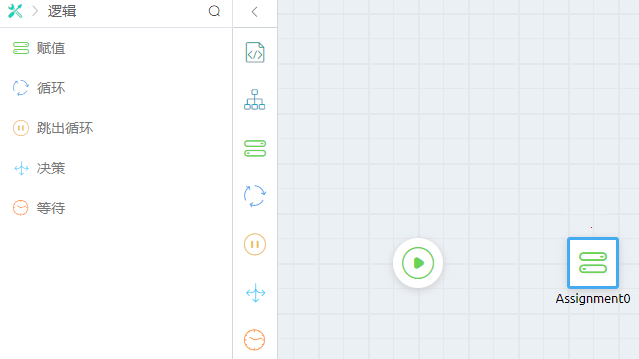
- 配置图元。
- 连接图元指定逻辑关系,即从开始图元连向赋值图元,表示服务编排开始执行后,执行赋值图元的赋值语句。
图6 连接图元

- 单击页面上方的
 ,保存服务编排。
,保存服务编排。 - 单击
 ,进入服务编排调试页面。
,进入服务编排调试页面。
在输入参数中,输入如下内容,并单击“运行”。
{ "userName": "Flow" }运行结果如下,输出“Hello,Flow”。
图7 运行结果
- 单击页面上方的
 ,启用服务编排。
,启用服务编排。
服务编排启用后,才可以在脚本、工作流等操作中引用。
- 调试已创建的服务编排。
- 在应用设计器左侧导航栏中,选择“集成”。
- 单击开放接口后的“+”,新建一个helloFlow开放接口,单击“保存”。
图8 新建开放接口helloFlow

- 接口创建后,在开放接口中,将鼠标放在已创建的接口上,单击
 ,选择“查看”。
,选择“查看”。 - 在预览页面,单击接口后的
 。
。 - 单击“测试一下”,输入示例模型,单击“执行”。
图9 测试接口
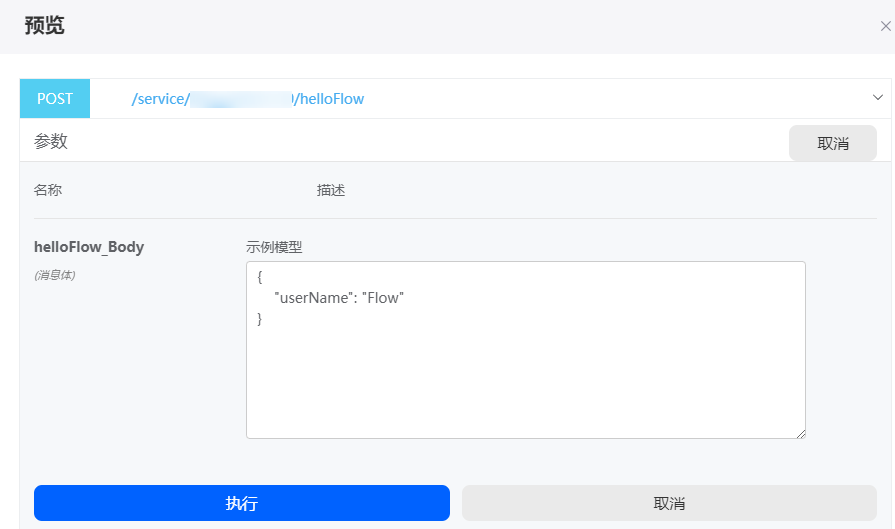
执行成功后,可查看到API的测试结果。
[ "resCode": "0", "resMsg": "成功", "result": [{ "message": "Hello, Flow" }] ]


 下载华为云ASTRO轻应用用户手册完整版
下载华为云ASTRO轻应用用户手册完整版








